.net framework 3.5 是运行许多旧版应用程序所依赖的核心组件,但在 windows 10 和 windows 11 等较新的操作系统中,用户在安装时常常会遇到失败或错误提示。本文将针对常见问题,提供多种解决方案,帮助你顺利启用 .net framework 3.5。

Windows 系统内置了启用 .NET Framework 3.5 的功能,无需手动下载安装包。
进入“控制面板” → “程序” → “启用或关闭 Windows 功能”。
在弹出的窗口中,勾选“.NET Framework 3.5(包含 .NET 2.0 和 3.0)”。
点击“确定”,系统将自动配置并尝试安装。
若提示需要从网络获取文件,请确保网络连接稳定,系统会从 Windows Update 下载所需组件。
安装完成后重启电脑,确认功能是否已正常启用。
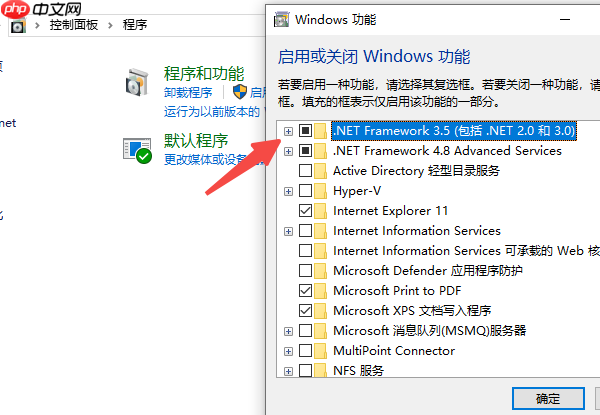
当系统中的核心运行库文件(如 DLL)损坏或缺失时,常规安装方式可能无效。此时推荐使用“星空运行库修复大师”这类专业工具进行扫描与修复。该工具可一键检测并修复 .NET Framework、Visual C++、DirectX 等常见运行环境问题。
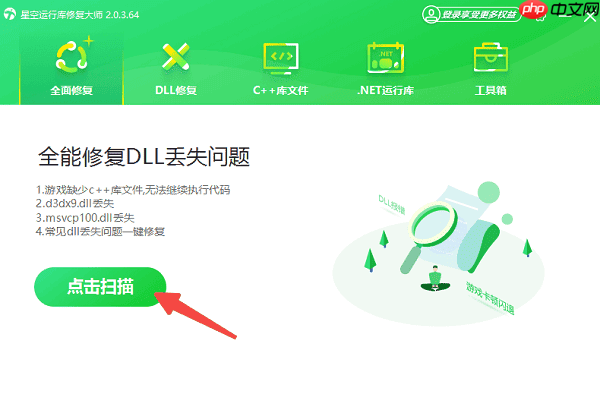
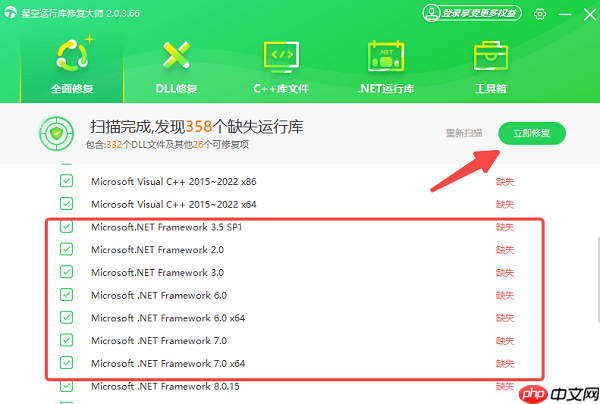
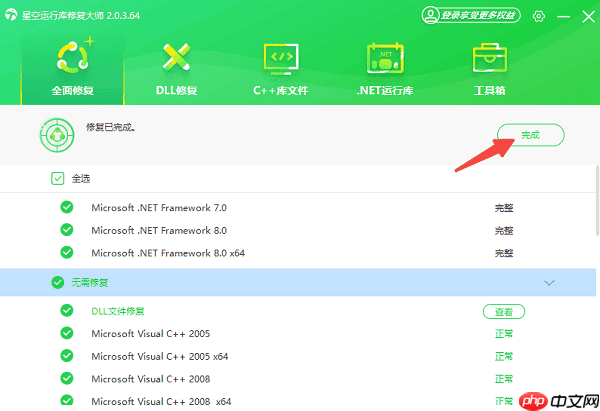
.NET Framework 3.5 的安装依赖于 Windows Update 服务来获取必要的安装文件,因此必须确保该服务正常运行。
按下 Win + R 键,输入
services.msc
在服务列表中找到“Windows Update”。
检查其状态是否为“正在运行”,启动类型应设置为“自动”。
如果服务未启动,右键选择“启动”以启用服务。
完成后再次尝试安装 .NET Framework 3.5。
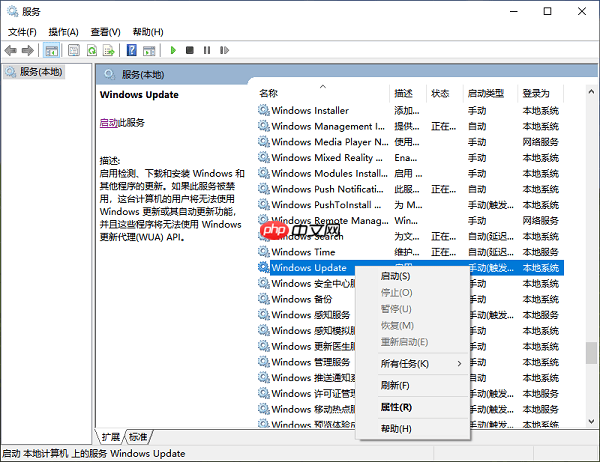
在某些系统(尤其是企业版或域环境)中,组策略可能禁用了从 Windows Update 下载可选功能,导致 .NET 3.5 安装失败。
按 Win + R,输入
gpedit.msc
导航至:计算机配置 → 管理模板 → 系统 → 指定可选组件安装和组件修复。
双击右侧的“指定设置”,选择“已启用”。
勾选“从 Windows Update 下载修复内容和可选功能”。
点击“确定”,保存设置,重启电脑后重新尝试安装。
系统关键文件损坏可能导致 .NET Framework 安装失败,可通过 SFC 工具进行修复。
以管理员身份运行命令提示符(CMD)。
输入命令:
sfc /scannow
系统将自动扫描并尝试修复受损的系统文件,此过程可能需要几分钟。
扫描完成后重启计算机。
重新尝试启用 .NET Framework 3.5。
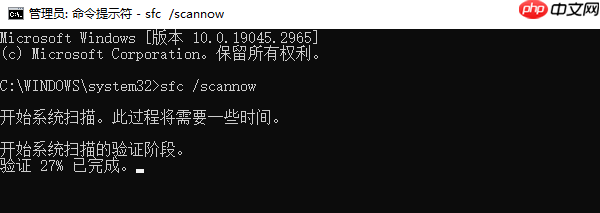
以上五种方法可有效应对 .NET Framework 3.5 安装失败的多种情况。若同时存在驱动异常问题(如网卡、显卡、声卡、蓝牙等),建议使用“驱动人生”进行检测与修复,该工具支持驱动安装、更新、备份等功能,帮助全面优化系统运行环境。
以上就是无法安装以下功能 .NET Framework 3.5 解决修复指南的详细内容,更多请关注php中文网其它相关文章!

每个人都需要一台速度更快、更稳定的 PC。随着时间的推移,垃圾文件、旧注册表数据和不必要的后台进程会占用资源并降低性能。幸运的是,许多工具可以让 Windows 保持平稳运行。

Copyright 2014-2025 https://www.php.cn/ All Rights Reserved | php.cn | 湘ICP备2023035733号